Докер Objects (Объекты)
Многие манипуляции с объектами легче выполнять в докере Objects (Объекты) (рис. 1). Многие из действий выполняемых в докере можно выполнить с помощью команд меню Object (Объект), которые по сути продублированы в докере. Однако некоторые возможности доступны только в докере.
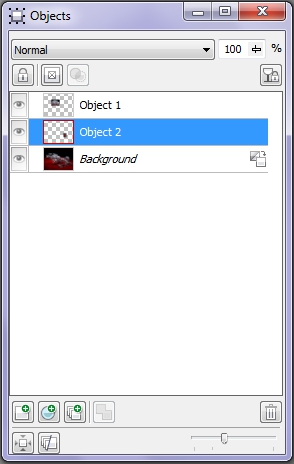
В верхней части докера расположены следующие элементы управления:
- раскрывающийся список Merge mode (Режим слияния), знакомый нам по работе с другими инструментами и поле Opacity (Непрозрачность). Значения в этом поле можно менять от 0 до 100;
- параметр Opacity (Непрозрачность) является противоположностью знакомого нам по другим инструментам параметра Transparency (Прозрачность). Т. е. значение параметра равное 100, соответствует полной непрозрачности объекта.
Ниже, в докере расположен ряд кнопок. Сейчас мы рассмотрим только одну из них – Lock (Заблокировать). Эта кнопка в виде замка позволяет заблокировать объект, что препятствует производить любые изменения с объектом. Чтобы разблокировать объект, нужно еще раз щелкнуть на кнопке. Заблокировать объект также можно с помощью команды Object > Lock (Объект > Заблокировать). После выполнения этой команды, в меню Object (Объект) становится активной команда Unlock (Разблокировать).
В нижней части докера также имеется ряд кнопок, часть из которых мы рассмотрим ниже, в соответствующих разделах. Первая из них New Object (Создать объект) является аналогом команды Object > Create > New Object (Объект > Создать > Новый объект) и создает пустой прозрачный слой, покрывающий все изображение. Однако, пока объект пуст, вы не можете его выделить с помощью инструмента Object Pick (Указатель объектов). Кроме того, если вы, например, на этом слое нарисуете что-то Кистью, то размеры нового объекта автоматически уменьшатся до размеров мазка и будут увеличиваться по мере добавления вами других элементов рисунка, как было описано в пункте «Создание объекта с нуля». В этом же ряду кнопок, находится кнопка Delete (Удалить) (крайняя правая кнопка), служащая для удаления выделенного объекта и является аналогом команды Object > Delete (Объект > Удалить).
Для выделения объекта в докере, достаточно щелкнуть на нем мышью. В докере выделенный объект подсвечивается синим цветом.
С помощью докера вы можете скрыть объект, щелкнув на значке в виде глаза, рядом с названием объекта. Вы можете также переименовать объект, для этого нужно сделать в докере двойной щелчок на объекте или щелкнуть правой кнопкой мыши и выбрать в меню команду Properties (Свойства). В диалоговом окне Object Properties (Свойства объекта), в поле Name (Имя), введите новое название объекта и нажмите ОК.
Вы можете настроить отображение миниатюр объектов в докере. Для этого служит безымянный ползунок внизу докера. Перемещение вправо, увеличивает размер миниатюры, перемещение влево – уменьшает.
Назначение остальных элементов управления докера будет рассмотрено ниже.
С помощью докера вы также можете менять порядок расположения объектов в изображении. Другими словами размещать объекты друг над другом в необходимом вам порядке. Для этого достаточно мышью перетащить объект вверх или вниз. Объект, находящийся в докере выше по списку, находится над объектами, которые в списке объектов находятся ниже него.